当我们安装主题和插件时,都会向…
Google跟踪代码管理器是如此强大,当研究此信息时,我因缺乏信息而感到震惊。好吧,这本身并不是完全“信息不足”,而是由于很少有可用的帖子显然无法解释Google跟踪代码管理器是什么以及做什么。
如果您正在寻找有关Google跟踪代码管理器以及如何在WordPress网站上进行设置的更多信息,就别无所求。因为您来对地方了。
在这篇文章中,我们概述:
- 什么是Google跟踪代码管理器
- 为什么需要使用该工具,以及
- 如何手动或使用插件将其安装在WordPress网站上
最重要的是,我们将演示运行中的Google跟踪代码管理器,让您大致了解使用跟踪代码管理系统可以实现的目标。我们之所以这么说是因为还有其他一些标签管理系统,例如Tealium,Qubit和Adobe Experience Platform Launch等。
顺便说一句,有很多东西要学,所以让我们直接学习。
什么是Google跟踪代码管理器?
Google跟踪代码管理器是满足您的数字跟踪需求的强大工具。它允许您在网站上部署标签,而无需编辑代码。含糊不清?为了给您提供更清晰的图片,让我们首先根据数字跟踪定义标签。
标签只是您添加到网站上的一段JavaScript代码,因此您可以激活第三方功能,例如流量分析,广告和实时聊天等。在某些圈子中,标签也称为网络信标或跟踪像素。
标签的一个很好的例子是您添加到网站的Google Analytics(分析)跟踪代码,因此您可以跟踪流量。
标签的整个目的是为分析和数字营销工具收集访问者数据。提供这些标签的公司,例如Google Analytics,AdWords,Facebook,LinkedIn等,被称为标签供应商。
为什么选择Google跟踪代码管理器?
传统上,在WordPress网站上实现标签意味着手动(或直接)编辑代码。在WordPress上,这意味着编辑各种文件,例如 header.php和 functions.php等。
现在,如果您继续将JavaScript代码添加到文件中,则会降低网站速度。此外,它使您的网站容易受到安全漏洞的影响,尤其是当您从不可靠的来源获取标签时。
还有一个问题,就是要维护要添加到页面中的所有代码。例如,如果有更改,您将需要更新标签,这意味着深入研究您的代码。同样,这不是初学者友好的。还有很多错误的余地。你知道,犯错是人的。
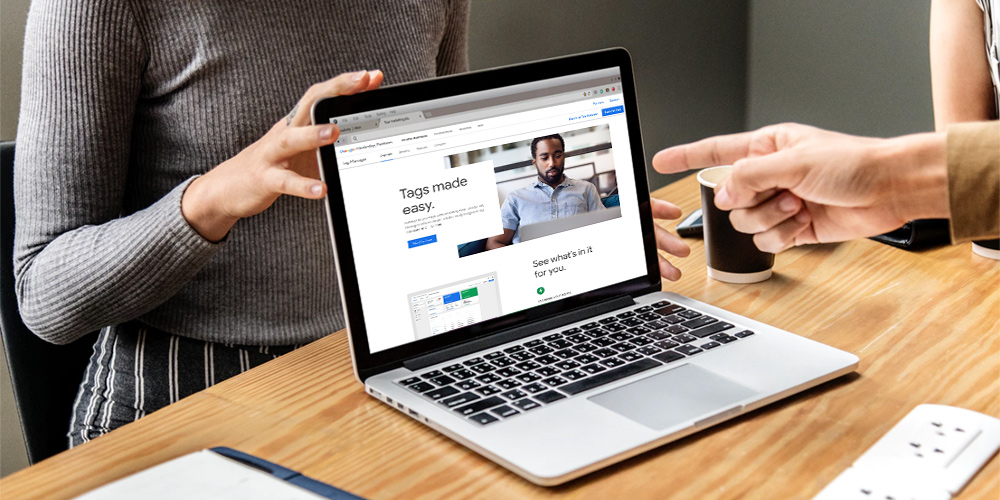
该怎么办?
如果您有多个标签,则可以使用Google跟踪代码管理器从一个中心位置跟踪所有标签。
以下是带回家的一些好处:
- 使用Google跟踪代码管理器,您无需再将代码块复制粘贴到您的网页中。
- 您可以将所有现有标签迁移到Google跟踪代码管理器
- Google跟踪代码管理器为您提供了一个容器,用于部署多个代码并通过直观的仪表板对其进行管理,从而使整个过程变得轻而易举
- 该标签管理系统使您可以快速部署标签。例如,您无需将Google Analytics(分析)代码复制粘贴到您的网站中,而只需将Google Analytics(分析)跟踪ID添加到Google跟踪代码管理器和中提琴中-Google Analytics(分析)已在您的网站上发布
- 在WordPress网站上设置Google跟踪代码管理器就像A,B,C一样容易-手动将GTM添加到WordPress很容易。使用插件更加容易。选择适合您的方法。
- Google跟踪代码管理器可帮助您捕获大量数据,以满足您的营销需求。您可能无法使用其他跟踪软件捕获的数据。这可以转换为及时而准确的数据,即意味着成功与失败之间存在所有差异的数据。
- 由于Google跟踪代码管理器附带了许多内置集成,例如AdWords,Analytics,Google Optimize,Adometry,Crazzy Egg,LinkedIn和Shareholic等,因此单击并添加到您的站点的代码
- 另外,借助自定义HTML支持,您可以创建无限的标签
而且,您要做的就是手动或通过插件将Google跟踪代码管理器代码安装到您的网站上。
然后,Google跟踪代码管理器将为您“处理” JavaScript代码,然后通过容器为您的网站提供功能。 那有道理吗?我当然希望如此。
例如,您无需将Google Analytics(分析)代码添加到您的网站,只需将Analytics(分析)与GTM集成即可完成工作。听听,听听-在Google跟踪代码管理器中添加代码是四年级学生的工作,您再也不需要开发人员了。
一百万个已完成的功能,您会想知道为什么Google跟踪代码管理器是免费的。是的,你看的没错。免费。但是,还有具有更多功能和24/7支持的高级版本。不过,我仍然怀疑您是否会很快需要高级功能,因为免费版本打包在了边缘。包含您需要收集数据的所有功能,如专业人士。
例如,您甚至可以捕获例如观看视频的用户。最重要的是,您可以看到每个用户观看视频的时间。这只是冰山一角,您可以收集很多指标。
缺点
- Google跟踪代码管理器免费版不提供高级支持
- 有一个学习曲线,但是YouTube再次在Google跟踪代码管理器上提供了一些不错的视频。在本文结尾处,请随时观看我们将在资源部分推荐的一些视频。
这不是优点/缺点的详尽列表,因此我们将继续进行。让我们卷起袖子弄脏。
如何在WordPress中设置Google跟踪代码管理器
在本部分中,我们将在您的WordPress网站上安装Google跟踪代码管理器:
- 手动,以及
- 通过插件
事不宜迟,让我们开始做生意。
首先,创建一个Google跟踪代码管理器帐户
第一步涉及创建一个免费的Google跟踪代码管理器帐户。这将解锁著名的GTM仪表板以及将工具与WordPress网站集成所需的标签(或跟踪ID)。
转到Google跟踪代码管理器网站。如下所示,使用您的Google帐户登录(如果尚未注册,请创建一个帐户)。
您将被重定向到漂亮的Google跟踪代码管理器管理控制台。接下来,点击我们在下面的屏幕截图中突出显示的 创建帐户链接。
在下一个屏幕上,输入您的帐户名(可能是您的公司),选择您的国家/地区,然后点击 继续按钮。
接下来,在“ 容器名称”字段中输入您的域名, 然后选择“ Web”。之后,点击 创建按钮,如下所示。
接受Google跟踪代码管理器服务条款协议和数据处理条款,如下图所示。
将会出现以下包含您的Google跟踪代码管理器安装代码的弹出窗口。
保持上面的标签处于打开状态,因为您需要这两个代码才能在WordPress网站上手动设置Google跟踪代码管理器。您会注意到,GTM提供了有关将代码粘贴到何处的说明,但是如果您是绝对的初学者,可能会遇到挑战。
不用担心,我们将在接下来的部分中向您显示确切的操作。
进行之前的重要注意事项:
- 在更改主题文件之前,请备份WordPress网站。
- 更好的是,创建一个WordPress子主题并对其进行编辑,而不是父主题
手动设置Google跟踪代码管理器
在新标签中,登录到WordPress管理信息中心,然后导航到 外观>编辑器。
请注意,从上图中,我们在示例中使用了免费的Elegant WordPress主题的子主题。我们还复制了几个文件(例如 header.php,footer.php,rlt.css 和 404.php)到子主题。我们将Google跟踪代码管理器的安装代码粘贴到 header.php文件中。
从右侧的文件导航器中单击主题标头(header.php),以在主题编辑器中启动 header.php。
在我们的GTM帐户中,说明要求您将第一个代码粘贴到<head>的高处, 然后将第二个代码粘贴 在打开 <body>标记之后的位置。
您可以在header.php文件中看到 <head>和 <body>标记 吗?WordPress中的 <body>标记可能看起来有些不同。例如,我们看起来像<body <?php body_class();。?>>。您可以在上图中看到它吗?我敢打赌,您一定要这样做。
从Google跟踪代码管理器复制第一个代码,并将其粘贴到<head>元素的高处, 如下图所示。
然后,复制第二个代码并将其粘贴在打开的 <body>标记之后,如下所示。
最后,点击屏幕底部的“ 更新文件”按钮以保存更改。现在,您网站上已安装了Google跟踪代码管理器。很简单吧?
但是,假设您不喜欢编辑代码,而宁愿使用插件。
如何通过插件将Google跟踪代码管理器添加到WordPress
在本节中,我们将使用一个称为DuracellTomi的WordPress Google标记管理器的漂亮插件。它可以在WordPress插件存储库中使用,这意味着您可以直接从WordPress管理仪表板安装它。话虽这么说,让我们开始工作。
导航到 WordPress管理菜单上的插件>添加新。
在搜索字段中输入DuracellTomi的WordPress的Google标记管理器,找到插件后,点击 立即安装按钮。
安装插件后,单击“ 激活”按钮,如下所示。
屏幕顶部的通知会通知您,您需要输入GTM ID才能开始使用适用于WordPress的Google跟踪代码管理器。单击 输入您的GTM ID链接,如下所示。
您可以在Google跟踪代码管理器帐户中找到GTM ID,如下所示。
从您的Google跟踪代码管理器帐户复制GTM ID,然后回到WordPress管理控制台。返回您的WordPress网站,粘贴GTM ID,然后点击“ 保存更改”按钮,如下所示。
就是这样!您刚刚学习了如何使用插件将Google跟踪代码管理器添加到WordPress网站。伙伴的路,走的路。您正在快速学习。
现在您可以成功将Google跟踪代码管理器添加到WordPress网站,让我们对其进行测试。对于这一部分,我们应将Google Analytics(分析)添加到您的网站,而无需在您的header.php中粘贴粘贴代码 。
如果您的网站上已有Google Analytics(分析)代码,则需要先将其删除,否则将捕获两次相同的数据。而且,我们绝对不希望在您的营销报告中这样说。
如何使用Google跟踪代码管理器将Google Analytics(分析)添加到您的WordPress网站
返回您的Google跟踪代码管理器,然后点击 左侧导航菜单上的跟踪代码。
之后,按下“ 新建”按钮,如下所示。
在显示的弹出窗口中,命名标签,然后单击“ 标签配置” 框以选择标签(在本例中为Google Analytics(分析))。
如下图所示,选择Google Analytics-Universal Analytics。
这样做会使您回到标签配置。选择 “ 跟踪类型”下的“ 页面浏览量”,因为我们想将所有页面浏览量报告给Google Analytics(分析)。参见下图。
在“ Google Analytics(分析)设置”下,选择“ 新变量”。这会打开一个新框,您将在其中输入Google Analytics(分析)跟踪ID。不要忘记为变量命名,如下图所示。
要找到您的Google Analytics(分析)跟踪ID,请登录到您的Google Analytics(分析)帐户,然后选择您的WordPress网站的帐户(如果您的Google Analytics(分析)帐户中有多个网络媒体资源,请执行此操作)。
接下来,点击 管理,然后导航至 跟踪信息>跟踪代码。当我们突出显示编号为时,您应该会看到您的跟踪ID。3以下。
复制跟踪ID并将其粘贴到变量配置框中。然后按下“ 保存”按钮,如下所示。
现在,我们只需要为Google Analytics(分析)标签设置触发器即可。单击 触发以选择或创建新的触发。
由于我们要跟踪所有页面上的访问量,因此可以使用现有的触发器(或创建一个新的自定义触发器。为了节省时间,我选择了如下所示的现有“ 所有页面”触发器。
最后,点击“ 保存”按钮。
测试您的标签
您的Google Analytics(分析)标签尚未在您的网站上显示,但是您可以通过点击预览按钮来检查它是否正常工作, 如下图所示。
Google跟踪代码管理器进入预览模式后,请重新加载您的网站。在浏览器窗口底部的Google跟踪代码管理器控制台窗口中,您应该看到重新加载网站时触发的代码。
如果您登录自己的Google Analytics(分析)帐户并导航至“ 实时”, 则将看到刚通过重新加载网站而触发的页面视图。
在那里!当然您可以在上图中看到它吗?来吧,我添加了一个箭头,使您更轻松。请记住,我们不必直接将Google Analytics(分析)(JavaScript代码)添加到我们的网站即可捕获数据-所有数据报告都在Google跟踪代码管理器中进行。
这同样适用于您通过Google跟踪代码管理器添加的所有代码-您绝不会在您的网站上添加任何代码。有多甜?
但是我们的Google Analytics(分析)标记仅对我们有效,而不对我们打算跟踪的用户有效。要使标签在网站上生效并开始记录实际数据,只需按下“ 提交”按钮,如下所示。
这将启动一个幻灯片式弹出窗口,允许您命名版本并添加描述。参见下图。
最后,点击上图所示的“ 发布”按钮。最后,您的实时Google Analytics(分析)应如下所示:
女士们和男士们,这就是您利用Google跟踪代码管理器的功能。您可以通过类似的方式添加一百万个标签和一个标签,而您的网站将不必携带所有代码。我敦促您探索Google跟踪代码管理器,以了解使用此工具可以实现的目标。
在您和我之间,我被出售了,您可能已经注意到了。这是我第一次在实时博客上安装该东西。我也打算在其他博客上使用Google跟踪代码管理器。
其他资源
我们希望本教程为您指出正确的方向,以帮助您理解和实施WordPress网站上的Google跟踪代码管理器。如果您想了解更多,这里有一些额外的资源(我们答应了,不是吗?)供您欣赏。
结束我们关于WordPress的Google跟踪代码管理器的指南
Google跟踪代码管理器是一个功能强大的工具,它不仅可以管理代码并收集可操作的数据,还可以使您掌控一切。
您可以轻松快捷地设置该工具,这意味着您有更多时间计划如何使用收集到的所有数据。及时收集数据也很棒。那么,为什么不试一试呢?

微信扫描二维码联系我们!
我们在微信上24小时期待你的声音
提供外贸路由器设备产品,轻松翻墙,解答:WP主题推荐,WP网站建设,Google SEO,百度SEO,专业服务器环境搭建等!
需要提供WordPress主题/插件的汉化服务可以随时联系我们!另外成品WordPress网站以及半成品WordPress网站建设,海外Google SEO优化托管服务,百度SEO优化托管服务,Centos/Debian服务器WP专用环境搭建,WP缓存服务器搭建,我们都是你的首选,拥有多年WP开源程序服务经验,我们一直在坚持客户体验,没有最好,只有更好!


